要在PPT中插入VB窗口,您需要按照以下步骤进行操作:
1. 打开 PowerPoint 并创建或打开您的演示文稿。
2. 在 PowerPoint 的菜单栏中,选择“开发工具”选项卡。如果您找不到该选项卡,可能需要启用“开发工具”选项卡。可以通过依次点击“文件” > “选项” > “自定义功能区”来启用它。
3. 在“开发工具”选项卡中,单击“Visual Basic”按钮。这将打开 Visual Basic 编辑器。
4. 在 Visual Basic 编辑器中,选择“插入” > “用户窗体”来插入一个新的 VB 窗口。
5. 在 VB 窗口中,您可以编写自己的代码和逻辑来扩展 PowerPoint 的功能。
6. 在 VB 窗口中,您可以使用各种对象、属性和方法来自定义您的演示文稿。例如,您可以使用 `ActivePresentation.Slides` 对象来访问幻灯片,使用 `Shapes` 对象来访问幻灯片上的形状,以及使用 `TextFrame` 对象来访问形状中的文本框。
7. 编写完您的代码后,可以通过点击“运行” > “运行子程序”来测试您的代码。您还可以在 PPT 中的其他事件中调用您的代码,例如点击事件或幻灯片转换事件。
请注意,插入 VB 窗口需要启用“开发工具”选项卡,并且您需要具备一定的编程知识来编写适当的代码。请确保在编辑代码之前备份您的演示文稿,以防止意外的数据丢失。
ppt中有很多不为人知的技巧。但很多人不知道的是ppt中的vba功能也非常的强大。更多下载请点击ppt家园。
ppt模板文章推荐:
PPT合并形状功能制作转弯条教程
PPT2019新功能如何将PPT导出为4K高清视频教程
PPT在线图片功能怎么使用
首先我们点击打开ppt软件,新建一份空白的文稿,并点击添加幻灯片。
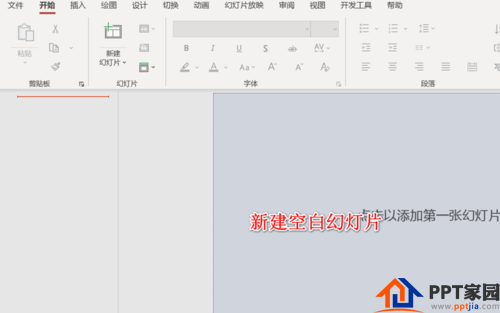
接下来我们打开开发者工具选项卡,点击其中的visual basic 窗口。
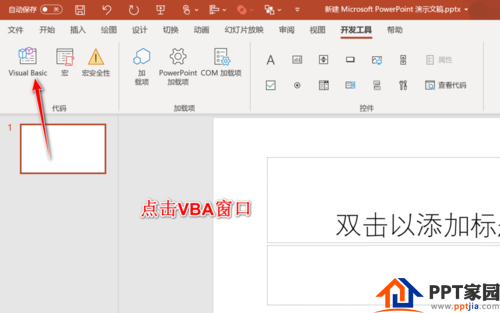
如果我们的ppt界面上没有开发者工具选项卡,点击打开ppt的选项设置,在自定义功能区中勾选开发者工具选项。
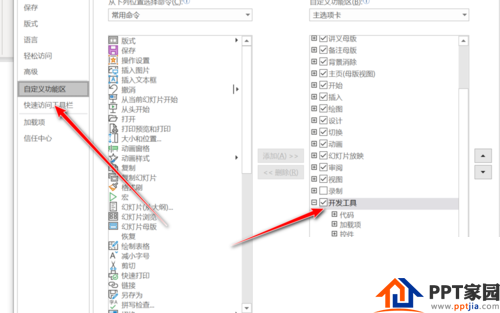
初次打开vba窗口之后,界面如下。不会直接显示控件和代码的窗口。
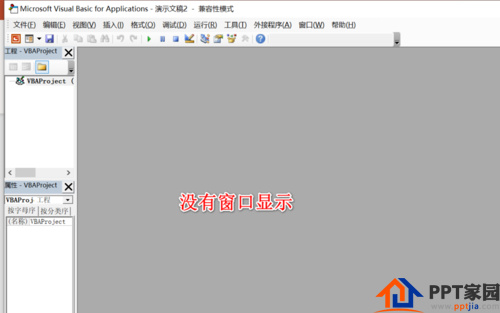
我们点击插入用户窗体,会插入我们熟悉的v b窗口,在这里我们就可以自定义设置各种控件了。

文章为用户上传,仅供非商业浏览。发布者:Lomu,转转请注明出处: https://www.daogebangong.com/fr/articles/detail/How%20to%20insert%20PPT%20into%20VB%20window.html
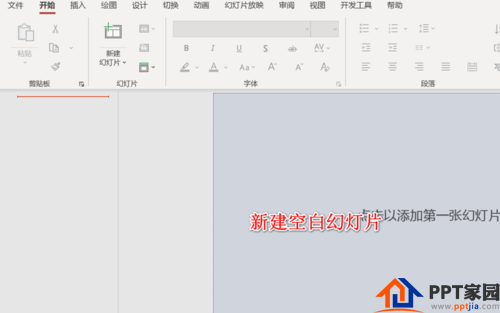
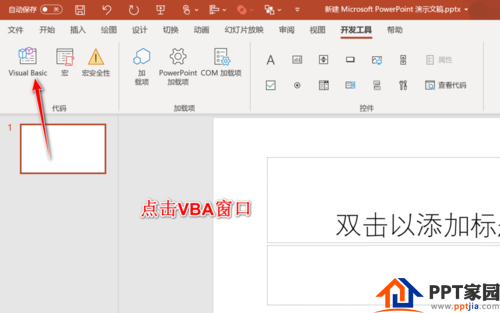
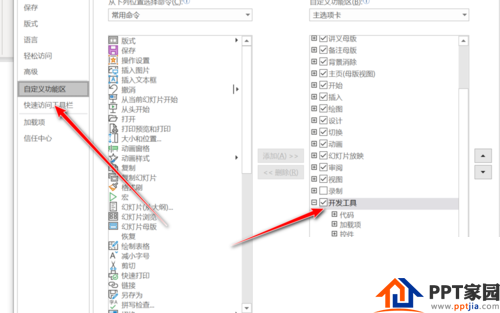
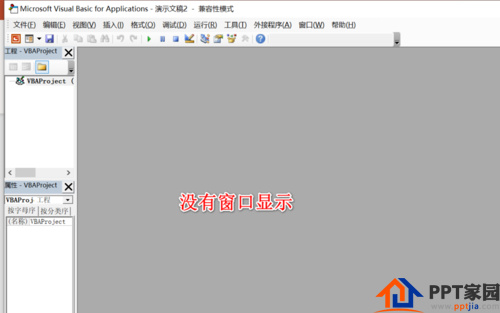


 支付宝扫一扫
支付宝扫一扫 
评论列表(196条)
测试